谷歌浏览器的侧边栏是一个非常实用的功能,可以让你快速访问书签、历史记录、扩展程序等等。默认情况下,谷歌浏览器的侧边栏显示在右侧,但有的用户不习惯这样的显示,因此想要移到左边来,那么我们应该如何去设置呢?一起来看看在下的步骤吧。
1. 当你将右上角的侧边栏点击之后,侧边栏窗口就会显示在右侧的窗口中(如图所示)。

2. 因此你可以点击右上角的三个点图标,在打开的下拉选项中,选择【设置】选项(如图所示)。
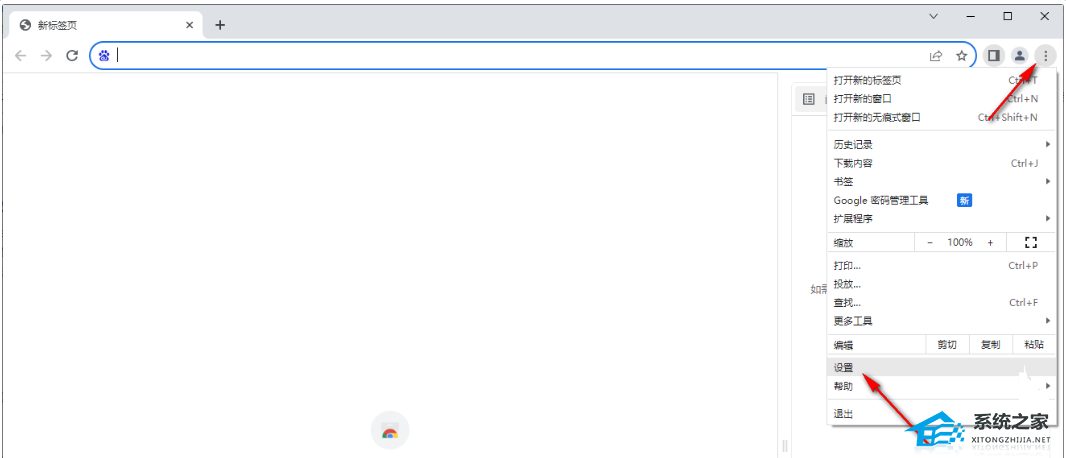
3. 之后在设置页面的左侧位置,将【外观】选项点击打开,在外观的设置页面下进行设置(如图所示)。

4. 在显示出来的外观页面中,将【侧边栏】下的【显示在左侧】选项勾选上,那么右上角的侧边栏图标左侧就会变黑色显示(如图所示)。

5. 之后,将右侧上方的侧边栏进行点击,那么侧边栏窗口就会显示在左侧的窗口中,你可以进行添加标签页,如图所示(如图所示)。

上文即是如何让谷歌浏览器侧边栏显示在左边的内容了,文章的版权归原作者所有,如有侵犯您的权利,请及时联系本站删除,更多相关侧边栏的资讯,请关注收藏西西下载站。